- Outeur Abigail Brown [email protected].
- Public 2023-12-17 06:37.
- Laas verander 2025-01-24 12:00.
Die beste muise vir iPads is ontwerp vir enigiemand wat van plan is om ernstige werk met hul Apple-tablet te doen, wat jou die buigsaamheid gee om met alles van Photoshop tot Excel te werk sonder dat jy nodig het om na jou raakskerm te tik en te tik. 'n groot produktiwiteitshupstoot.
Terwyl die gebruik van 'n muis of trackpad met 'n iPad vroeër 'n ietwat ingewikkelde saak was, het Apple volledige muisondersteuning in iPadOS 13.4 bekendgestel sodat jy nou toegang tot 'n wyser op die skerm kan kry en op baie dieselfde manier om jou iPad kan navigeer jy sou op 'n Mac of Windows PC. Die beste muise vir iPads is ontwerp vir enigiemand wat hul iPad-ervaring na die volgende vlak moet neem, veral as jy ook 'n eksterne sleutelbord gebruik.
Beste Algeheel: Logitech MX Master 3

Logitech se MX Master 3 is een van die kragtigste en veelsydigste muise op die mark vandag, en dit is nie net vir tafelrekenaars nie - dit maak ook 'n goeie metgesel vir jou iPad Pro, iPad Air of selfs 'n standaard iPad, te danke aan die gevorderde muis- en spoorbal-ondersteuning waarby jy nou kan baat vind in iPadOS 14.
As ons na die ontwerp kyk, is dit duidelik dat Logitech baie gedink het aan die MX Master 3, met 'n veelsydige reeks aanpasbare knoppies binne maklike bereik, plus 'n hoëgeh alte-konstruksie van tasbare rubber en plastiek wat laat dit gemaklik in die hand voel terwyl dit vry van vlekke gehou word.
Blaai is ook doodstil, en dit kan met jou iPad verbind word via Bluetooth en met twee ander toestelle gekoppel word waartussen jy maklik kan wissel, sodat jy een oomblik in Photoshop op jou iPad Pro kan werk, en blaai dan oor na Premiere Pro op jou Mac met die druk van 'n knoppie.
Natuurlik ondersteun die MX Master 3 ook Logitech se Unifying USB Receiver, so dit werk met ander toestelle selfs al het hulle nie Bluetooth nie, en die ingeboude herlaaibare battery bied tot 70 dae se aktiewe gebruik. Die hoë-resolusie 4 000 DPI-sensor volg ook pragtig en presies op enige oppervlak-selfs glas - so jy hoef nie bekommerd te wees oor die vind van 'n versoenbare oppervlak wanneer jy op pad is nie.
Aantal knoppies: 7 | VPI: 4000 | Gewig: 4.97oz | Interface: Bluetooth LE / USB-ontvanger
"Die MX Master 3 is toegerus met 'n bogemiddelde 4 000 DPI optiese sensor wat die Logitech se Darkfield-tegnologie gebruik om beheer op elke oppervlak te verskaf, insluitend glas en glansmateriaal." - Yoona Wagener, produktoetser

Beste draagbare: Logitech MX Anywhere 2S draadlose muis

Die iPad is 'n ultra-draagbare toestel, en sy gebruikers het verskillende prioriteite om 'n ideale muis te kies. Dit is veral waar as jy dit hoofsaaklik-of net-met jou iPad gebruik. Jy sal iets draagbaars en relatief goedkoop wil hê wat Bluetooth ondersteun en genoeg knoppies het om toegang tot meer gevorderde kenmerke te kry.
Logitech se MX Anywhere 2S dek al hierdie basisse op 'n mooi gebalanseerde manier, wat dit 'n goeie keuse maak vir 'n iPad-muis. Dit is net die regte grootte om draagbaar te wees terwyl dit steeds gemaklik bly om oor lang tydperke te gebruik, dit gebruik 'n herlaaibare battery, dit kan met meer as een toestel saambind sodat jy dit ook met jou rekenaar kan gebruik, en dit het vyf programmeerbare knoppies wat met iPadOS 13.4 of later aangepas kan word.
Dit het ook 'n hoë-presisie 4000dpi sensor wat glad sal volg op enige oppervlak, selfs op glas, so jy sal moeilik 'n plek vind waar jy dit nie sal kan gebruik nie - vandaar die naam "Enige plek."Die battery sal jou ongeveer twee maande se gebruik gee voordat jy dit moet herlaai, wat nog 'n oorwinning vir draagbaarheid is.
Aantal knoppies: 5 | VPI: 4000 | Gewig: 3.74oz | Interface: Bluetooth LE / USB-ontvanger
"Ons het die muis op verskillende oppervlaktes gebruik, van 'n basiese wit lessenaar tot bamboes en glas. Afgesien van 'n area van die glastafel waar daar skrape was, het die "Darkfield hoë presisie"-sensor geen probleme gehad nie. tred te hou met beweging." - Gannon Burgett, produktoetser

Beste Trackpad: Apple Magic Trackpad 2

As jou smaak in aanwystoestelle meer na stuurvlakke neig, dan is daar geen twyfel dat Apple se Magic Trackpad 2 loshande die beste stuurvlak vir jou iPad is nie. Dit is nie bloot omdat dit deur Apple gemaak word nie - dit ontsluit ook 'n hele verskeidenheid multi-aanraakgebare waartoe jy nie toegang kan kry op enige ander stuurvlak nie.
Jy kan byvoorbeeld twee vingers gebruik om op, af, regs en links deur webblaaie, e-posse en dokumente te blaai, net soos jy op 'n MacBook kan, en dit is nie al nie. Jy kan ook knypgebare gebruik om op foto's en webblaaie in en uit te zoem, en twee- en drievingersvee gebruik om terug te keer na die tuisskerm, die toepassingwisselaar oop te maak, tussen oop toepassings te swiep en die vandag-aansig en Kolligsoekvensters.
Om die waarheid te sê, as jy 'n MacBook-gebruiker is, maak die Magic Trackpad 2 'n selfs beter keuse, aangesien daar byna geen leerkurwe sal wees nie. Die gebare is amper heeltemal dieselfde tussen macOS en iPadOS, en dit bied dieselfde Force Touch-tegnologie wat die hele oppervlak ontvanklik maak vir beide ligte en stewiger druk om aksies te begin, teks te kies, en meer.
Die beste van alles, jy sal nie 'n groot oop lessenaaroppervlak nodig hê om voordeel daaruit te trek nie, want dit sit op een plek langs jou iPad en verbind draadloos met Bluetooth LE. Dit hou ongeveer 'n maand tussen laaie, en jy kan dit selfs direk vanaf die USB-C-poort op 'n iPad Pro of vierdegenerasie iPad Air opsap.
Aantal knoppies: 1 | VPI: Nvt | Gewig: 8.16oz | Interface: Bluetooth LE / Lightning
"Ek kan my wyser reg in die middel van 'n woord of sin laat val, skryf wat ek nodig het, en teruggaan aan die werk." - Sandra Stafford, produktoetser
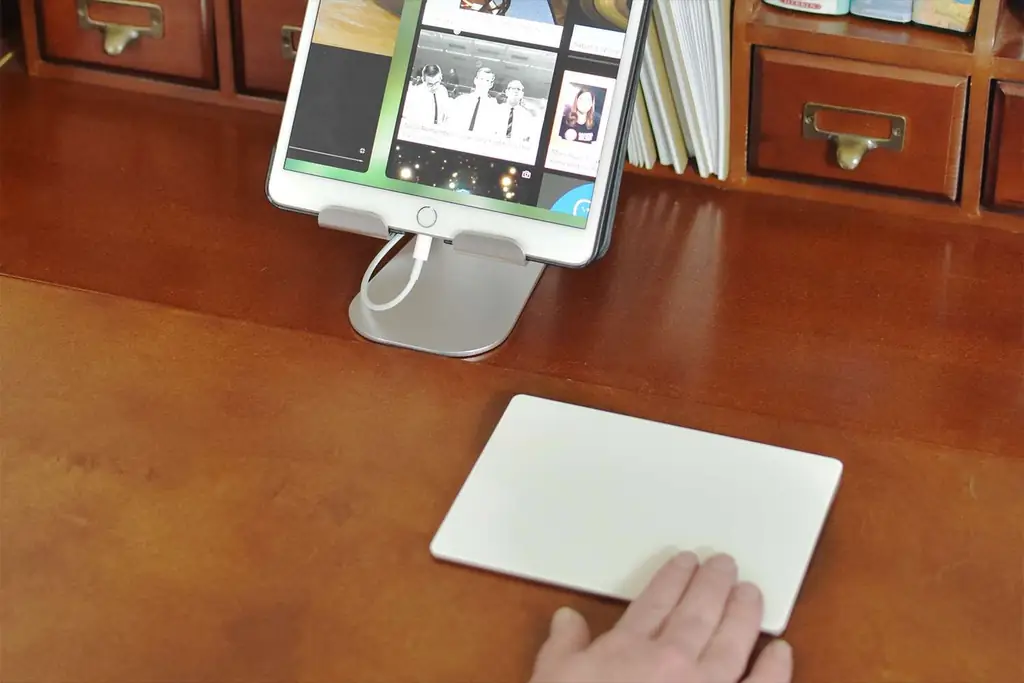
Beste begroting: Satechi Aluminium M1 Bluetooth-draadlose muis

Naas Apple maak Satechi van die aantreklikste Mac- en iPad-bykomstighede wat ons nog gesien het, met slanke en futuristiese industriële ontwerpe wat sterk op aluminium staatmaak. Soos die naam duidelik maak, is Satechi se Aluminium M1-muis geen uitsondering nie, met 'n geronde peulagtige ontwerp wat beskikbaar is in drie verskillende skakerings van aluminium om Apple se klassieke iPad-afwerkings aan te vul.
Terwyl die aluminiumkonstruksie dit een van die swaarder muise maak wat ons al gebruik het, maak dit dit ook een van die mees soliede, so as jy van 'n muis hou met 'n bietjie heftigheid, gaan jy geniet dit regtig om hierdie een te gebruik. Selfs beter is dat dit merkwaardig bekostigbaar is, maar moenie dat die lae prys jou flous nie, want dit is blitsvinnig om te blaai en na te spoor, en naatloos saam met 'n iPad of Mac deur Bluetooth LE te gebruik.
Die enigste nadeel is dat gebruikers met groter hande dit dalk 'n bietjie ongemaklik kan vind om te gebruik. Alhoewel die grootte dit baie draagbaar maak, beteken die aluminiumkonstruksie ook dat enige groter grootte ook die gewig aansienlik sal verhoog, en ons is redelik seker dat Satechi nie dinge te ver in daardie area wou stoot nie.
Aan die bokant is dit egter tweekantig, so dit werk net so goed vir linkshandige gebruikers. Die ingeboude battery behoort vir 'n paar maande van normale gebruik te hou, en dit herlaai maklik deur die ingeboude USB-C-poort.
Aantal knoppies: 3 | VPI: 1200 | Gewig: 6.2oz | koppelvlak: Bluetooth LE
"Die wyser volg glad genoeg sonder 'n muismat wat ek nie gepla het nie." - Sandra Stafford, produktoetser

Beste Snybal: Logitech MX Ergo Plus

iPadOS sal enige tipe aanwystoestel ondersteun, en as jy jou iPad gereeld op 'n stilstaande werkoppervlak gebruik, sal jy dalk 'n spoorbal soos Logitech se MX Ergo verkies. Dit is 'n redelik gladde oplossing, veral as jy meer van 'n 12,9-duim iPad Pro-gebruiker is en op soek is na 'n meer polsvriendelike aanwystoestel.
Dit is ook handig as jy jou iPad langs 'n tafelrekenaar gebruik, aangesien Logitech se "Easy Switch"-funksie jou toelaat om dit met twee toestelle te koppel, wat óf Bluetooth LE óf Logitech se USB Unifying Receiver kan gebruik om aan te sluit.'n Knoppie bo-op laat jou vinnig van die een na die ander oorskakel, sodat jy jou wyser vir een sekonde om Illustrator op jou lessenaar kan beweeg, en dan kan oorskakel na die aanraak van 'n foto op jou iPad met 'n enkele klik.
'n Verbasend ruim versameling knoppies is ingesluit, wat almal volledig aanpasbaar is, selfs op iPadOS. Boonop werk die gevorderde “presisiemodus” selfs op jou iPad, wat die wyser vertraag vir meer akkurate opsporing, aangesien dit 'n kenmerk is wat in die MX Ergo se firmware ingebou is en nie afhanklik is van Logitech se sagteware-drywers nie.
Aantal knoppies: 8 | VPI: 2048 | Gewig: 9.14oz | Interface: Bluetooth LE / USB-ontvanger
"Die spoorbal rol glad onder die geringste druk van my duim." - Sandra Stafford, produktoetser

Beste vir veelvuldige toestelle: Logitech M720 Triathalon

Tensy jy 'n hardeker iPad-gebruiker is, is die kans goed dat jy ook met 'n MacBook of ander skootrekenaar of tafelrekenaar werk, en daar is 'n groot voordeel daaraan om dieselfde muis op al jou toestelle te gebruik. Dit is veral waar as jy gereeld tussen hulle wissel, aangesien jy baie meer produktief sal wees as jy nie hoef aan te pas na 'n ander muisstyl elke keer as jy tussen jou rekenaar, skootrekenaar en iPad beweeg nie.
Logitech se M720 Triathlon, soos die naam aandui, sal met tot drie verskillende toestelle gekoppel word, wat soveel behoort te wees as wat die meeste mense vir 'n enkele muis nodig het. Dit kan dit doen oor óf Bluetooth (wat ideaal is vir jou iPad) óf Logitech se eie Unifying USB-ontvanger vir toestelle wat nie Bluetooth LE-vermoëns het nie. Die beste van alles, dit kan moeiteloos tussen beide modusse wissel.
Daar is egter ander dinge wat die M720 'n goeie keuse maak. Dit beskik oor 'n standaardontwerp wat aantreklik is vir 'n wye verskeidenheid gebruikers en verskillende handgroottes, so dit is een van die gemaklikste muise in hierdie prysklas.
Dit volg ook goed op byna enige oppervlak, en bied agt knoppies, waarvan ses volledig programmeerbaar is en na jou smaak aangepas word, beide in iPadOS en op jou Mac- of Windows-rekenaar. Daar is ook drie verligte nommers bo-op sodat jy vinnig kan sien watter toestel jy beheer, en 'n enkele knoppie laat jou vinnig beweeg van die beheer van jou rekenaar na jou iPad en terug.
Aantal knoppies: 8 | VPI: 1000 | Gewig: 4.76oz | Interface: Bluetooth LE / USB-ontvanger
Beste Minimalis: Apple Magic Mouse 2

Dit is waarskynlik nie 'n groot verrassing dat die Magic Mouse 2 die maklikste draadlose muis is om met 'n iPad te gebruik nie, aangesien dit deur Apple gemaak word. Nie net is dit maklik om saam te koppel en te gebruik nie, maar dit bevat ook 'n paar gevorderde kenmerke wat jy nie op die meeste derdeparty-muise sal kry nie.
Byvoorbeeld, die skoon, minimalistiese ontwerp verberg eintlik heelwat krag, met 'n multi-touch-oppervlak bo-op wat gebruik kan word om die meeste van die gebare wat jy op 'n trackpad sal vind, te herhaal, insluitend blaai en swiep tussen toepassings, knyp om een foto in te zoem, maak die toepassingskakelaar oop en keer terug na die tuisskerm.
Dit is 'n muis met 'n elegante ontwerp wat bedrieglik is in sy eenvoud, aangesien die boonste multi-touch-oppervlak meer slim truuks bied as wat die meeste multi-knoppie muise kan vermag. Dit koppel met jou iPad oor Bluetooth, en pak 'n battery in wat herlaai kan word met dieselfde Lightning-kabel wat saam met Apple se iPhone- en standaard iPad-modelle kom.
Ongelukkig dring Apple nog steeds vreemd daarop aan om die Lightning-poort aan die onderkant van die muis te plaas, sodat jy dit nie in bedrademodus kan gebruik nie. Maar met 70 dae se aktiewe gebruik tussen laaie, hoef jy dit nie so gereeld in te prop nie. Boonop, as jy jouself ooit in 'n knyp bevind, kan jy tot drie uur se bykomende sap kry net deur dit vir 60 sekondes in te prop.
Aantal knoppies: 1 | VPI: 1300 | Gewig: 3.49oz | Interface: Bluetooth LE / Lightning
"Sy skraal profiel, geboë oppervlak en algehele voorkoms is 'n minimalis se droom. Die bokant van die muis het geen sigbare knoppies nie. In plaas daarvan is dit 'n enkele stuk akriel wat aanraking en gebare op die oppervlak kan waarneem." - Gannon Burgett, produktoetser

Beste ergonomies: Logitech MX Vertikaal

Logitech se MX Vertical pas nie regtig in die vorm van wat die meeste mense aan as 'n muis dink nie, aangesien dit 'n unieke ontwerp het wat jou hand in 'n baie meer natuurlike posisie hou, baie soos wanneer jy iemand se hand skud. Dit plaas die muisknoppies en rolwiel in 'n sywaartse oriëntasie, alhoewel die sensor natuurlik steeds aan die onderkant is, en anders as 'n spoorbal skuif jy dit om die tafel net soos enige ander muis.
Ondanks die vreemde voorkoms, werk die MX Vertical eintlik baie goed, en die beste van alles is dat Logitech merkbaar verminderde spierspanning beloof deur druk van die pols af te haal. Die hoë-resolusie 4 000 DPI-sensor verminder ook die armbewegings wat normaalweg benodig word wanneer 'n tradisionele muis gebruik word, en 'n stewige versameling gemaklik geplaasde knoppies plaas al die nodige kontroles binne jou vingers, en hulle is natuurlik ook volledig aanpasbaar.
Bluetooth LE maak voorsiening vir 'n eenvoudige, betroubare verbinding met jou iPad met geen ekstra hardeware nodig nie. Alhoewel jy steeds Logitech se ingeslote USB Unifying-ontvanger kan gebruik wanneer jy dit wil gebruik met 'n rekenaar wat nie Bluetooth ondersteun nie, kan jy dit ook net direk by 'n iPad Air of iPad Pro inprop met die ingeslote USB-C-laaikabel en hardloop dit in bedrade modus.
Aantal knoppies: 4 | VPI: 4000 | Gewig: 4.76oz | Interface: Bluetooth LE / USB-ontvanger / USB-C
Beste ontwerp: Microsoft Arc ELG-00001

Rekenaarmuise het vir die grootste deel 'n mooi voetgangerkategorie geword, wat taamlik eweredig verdeel is in vervelige, afgeronde tweeknoppies en kragtige gevorderde aanwystoestelle wat lyk asof hulle van 'n wentelende moederskip af gestuur is. Gelukkig het Microsoft gekom om dinge op te skud met sy Arc-muis, wat die klassieke ontwerp tot 'n heel nuwe vlak van kuns neem.
Dit is so minimalisties in konsep soos Apple se Magic Mouse 2, maar op 'n baie meer interessante manier. Die geboë boog lyk wonderlik op 'n lessenaar, terwyl dit ook maklik plat klap sodat jy dit in 'n iPad-dop of skootrekenaarsak kan skuif, of selfs net in jou lessenaar wegbêre wanneer jy dit nie gebruik nie.
Teen minder as 3 onse en 0,56 duim in dikte, is dit so skraal dat jy dit maklik in dieselfde sak as jou iPad kan sit, en dit is ook beskikbaar in 'n wye verskeidenheid kleure, insluitend veel minder algemene opsies soos lila, salie en sagte pienk.
Dit beskik ook oor die uitstekende bougeh alte waarvoor Microsoft se muise bekend is, met 'n soliede gevoel wat gemaklik is om vir lang tye te gebruik. Die grootste nadeel is dat so 'n skoon estetika baie minder knoppies het as die meeste ander muise, en Microsoft het niks so slim soos die multi-touch-oppervlak wat op Apple se Magic Mouse 2 gevind word nie, so wat jy sien is wat jy kry met hierdie een. Dit het 'n uitstekende batterylewe, maar dit hou tot ses maande op 'n enkele lading.
Aantal knoppies: 2 | VPI: 1000 | Gewig: 2.91oz | koppelvlak: Bluetooth LE
Die Logitech MX Master 3 (kyk by Amazon) merk al die regte blokkies vir 'n kragtige en veelsydige muis wat uitstekend met jou iPad en elke ander toestel in jou huis of kantoor werk.
As jy op 'n begroting is en op soek is na iets stylvol en draagbaar, is Satechi se Aluminium M1 Wireless Mouse (bekyk by Amazon) moeilik om te klop vir sy prys.
Oor ons vertroude kundiges
Jesse Hollington is 'n tegnologiejoernalis met meer as 10 jaar ondervinding om oor tegnologie te skryf, met 'n besonder sterk kundigheid in alles wat iPad en Apple aangaan. Jesse het voorheen as hoofredakteur vir iLounge gedien, boeke op die iPod en iTunes geskryf, en het produkresensies, hoofartikels en artikels oor Forbes, Yahoo, The Independent en iDrop News gepubliseer.
Yoona Wagener het 'n agtergrond in inhoud en tegniese skryfwerk. Sy het geskryf vir BigTime Software, Idealist Careers en ander klein tegnologiemaatskappye. Yoona geniet dit om mense te help om prosesse te vereenvoudig en spesialiseer in rekenaars en rekenaarrandapparatuur, insluitend muise. Sy het verskeie van die muise op hierdie lys geresenseer.
Gannon Burgett het geskryf vir Gizmodo, Digital Trends, Yahoo News, PetaPixel, DPReview, Imaging Resource, en vele ander. Hy spesialiseer in rekenaars en randapparatuur, insluitend muise. Hy het van die muise op hierdie lys geresenseer.
Sandra Stafford is 'n onderwyser en tegnologiejoernalis wat spesialiseer in Apple-produkte, veral die iPad-reeks, en 'n reeks ander verbruikerselektronika. Sy hersien verbruikerstegnologie vir Lifewire sedert 2019.
Gereelde Vrae
Hoe koppel jy jou muis aan jou iPad?
Terwyl jy tegnies 'n draadlose muis aan jou iPad kan koppel - óf met 'n USB-na-Bliksem-adapter óf direk aan die USB-C-poorte op die nuwer iPad Pro- en iPad Air-modelle - beveel ons gewoonlik aan om 'n draadlose muis vir maksimum buigsaamheid. Byna alle moderne draadlose muise verbind met Bluetooth LE, wat maklik op al Apple se iPad-modelle ondersteun word en net soos 'n stel Bluetooth-oorfone of -luidsprekers saamgebind kan word.
Watter muise is versoenbaar met iPads?
Al die muise wat hierbo nagegaan is, is iPad-versoenbaar, maar enige bedrade USB- of Bluetooth-muise behoort net goed te werk - maak net seker dat beide die muis en jou iPad dieselfde weergawe van Bluetooth ondersteun. As jy twyfel, lees die verpakking of soek die muis aanlyn om meer oor sy verbindingsopsies te lees.
Hoe weet jy of jy 'n ergonomiese muis nodig het?
Baie van die muise wat hier nagegaan word, is ergonomies, wat beteken dat hulle ontwerp is om gemaklik in jou hand te pas, wat kan help om pols- en vingerpyn te verminder. As jy geneig is om seer te voel na lang tydperke van aanlyn werk, wil jy dalk 'n ergonomiese muis probeer. Enigiemand wat lang ure op hul iPad spandeer, kan baat vind by ergonomiese ondersteuning.

Waarna om te soek in 'n muis vir jou iPad
Draadlose verbinding
Die meeste Bluetooth-muise sal relatief maklik aan moderne iPads koppel, maar aangesien die meeste iPads nie 'n USB-poort het nie, kan dit 'n bietjie meer uitdagend wees om 'n muis via USB-ontvanger te koppel. Terwyl die nuutste iPad Air- en iPad Pro-modelle nou USB-C-poorte insluit, sal jy 'n Weerlig-na-USB-kamera-adapter moet gebruik as jy 'n bedrade USB-muis of 'n draadlose muis met 'n USB-dongle aan 'n standaard wil koppel iPad of ouer iPad-model.
Comfort and Grip Style
Is jy regs- of linkshandig? Verkies jy 'n klougreepmuis, 'n palmgreep of 'n boonste greep? Maak seker dat die muis wat jy kies gemaklik sal wees, veral as jy van plan is om dit vir lang tye of oor verskeie toestelle te gebruik. Aangesien jy waarskynlik jou iPad-muis op die pad saam met jou sal neem, wil jy dalk 'n kleiner, meer liggewig muis hê wat maklik in 'n sak kan pas.

pasmaakopsies
Wil jy 'n muis met programmeerbare knoppies hê? Miskien wil jy kan wissel tussen deurlopende en ratcheted blaai? Kyk na die pasmaakopsies wat die muis bied, die muis se metgeselsagteware, en maak seker dit is versoenbaar met jou toestel.






